
A Windows 10 tálcán gyors hozzáférést biztosít a leggyakrabban használt alkalmazásokat és mappákat, de eltekintve néhány alapértelmezett alkalmazásokat, akkor be kell kenni a hivatkozások a Tálca magad. Itt van öt módja annak, hogy ezt a feladatot.
Drag and drop egy parancsikont az asztalon
Ha az alkalmazás vagy mappa te szeretnének pin a Tálca már az asztalon, akkor csak annyit kell tennie, hogy kattintson és húzza a ikont a tálcán.
ÖSSZEFÜGGŐ: Hogyan készítsünk asztali parancsikonokat a Windows 10 rendszeren
Ez az. Egyszerű, nem? Azt is megteheti ugyanezt a Start menüből, File Explorer, vagy alapvetően bárhol, hogy az alkalmazás vagy mappa életét.
Az alkalmazás használatához helyi menüjéből
Használhatja a helyi menüből egy alkalmazás vagy mappa pin egy parancsikont a tálcára. Először keresse meg az alkalmazást vagy mappát. Ez lehet az ikonra az asztalon, vagy a fájlt az Intézőben.
Miután megtalálta az alkalmazást vagy mappát, kattintson a jobb gombbal. A megjelenő helyi menüben kattintson a „Rögzítés a tálcán.”
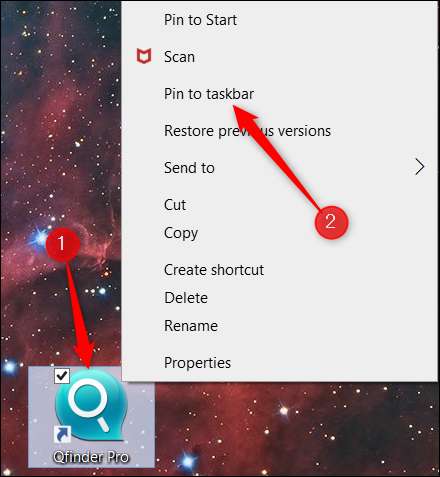
A parancsikon ekkor megjelenik a tálcán.
A Start menü
A Start menü tartalmaz egy elég alapos az alkalmazások listáját és mappák a számítógépen. Szerencsére, van egy lehetőség, hogy pin egy parancsikont a Tálcán a listából.
Először kattintson a Windows ikonra a bal alsó sarokban, hogy nyissa meg a Start menüt.
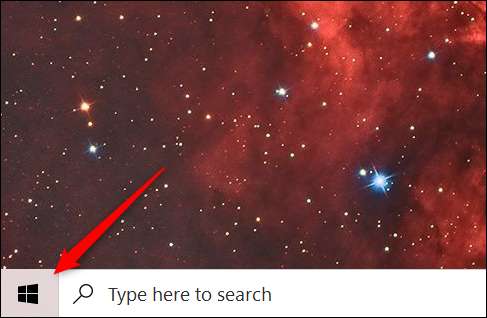
Ezután keresse meg az alkalmazást vagy mappát szeretne pin a Tálca és jobb kattintással.
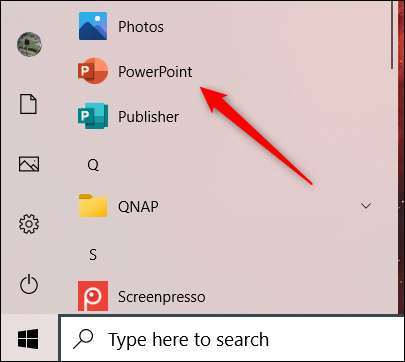
Egy menü jelenik meg. Fölé viszi a kurzort az „Egyebek” és az al-menü „Rögzítés a tálcán.”
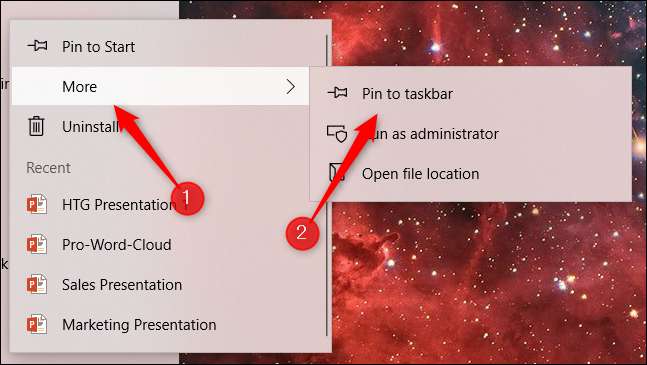
A parancsikon most rögzítve van a tálcán.
Használja a File Explorer Ribbon
Ha tudja, hol az alkalmazás vagy mappa található File Explorer, akkor van egy egyszerű módja annak, hogy rögzítse a Tálca onnan.
Első, nyitott File Explorer, majd keresse meg az alkalmazást vagy mappát. Ezután kattints a fájlt a kiválasztásához. Az elem kékkel kiemelve, amikor kiválasztják.
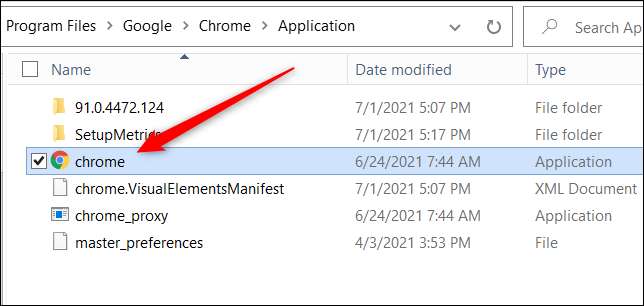
Miután ez választja, egy új, „Application eszközök” lap jelenik meg a File Explorer. Kattintson, hogy fülre, majd válassza ki a „Rögzítés a tálcán.”
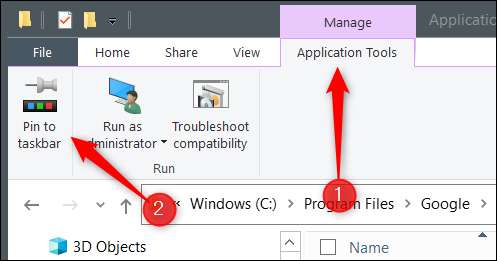
A parancsikon ekkor megjelenik a tálcán.
Pin Egy futó program a tálcán
Amikor megnyit egy programot a Windows 10, a futó példány jelenik meg a tálcán. Azonban, amikor bezárja a programot, az ikon eltűnik a tálcáról. Van egy út, de, hogy tartsa is ott bezárása után a program.
Először is, a program futtatásához, hogy te szeretnének pin a tálcára. Ha a program fut, a ikon jelenik meg a tálcán. Kattintson a jobb gombbal rá.
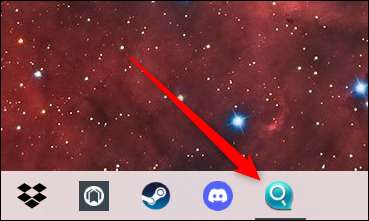
Ezután kattintson a „Rögzítés a tálcán” a megjelenő menüben.
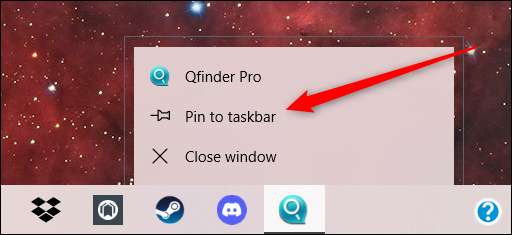
Most, amikor bezárja a programot, az ikon továbbra is a tálcán.
Számos módja van, hogy pin hivatkozások a Tálca, de mindegyik módszer nagyon egyszerű. Pinning hivatkozások egyike, hogy milyen változtatásokat tehet a Tálca. Tanul hogyan kell szabni a Tálca hogy teljesen személyre szabhatja a Windows 10 élmény!
ÖSSZEFÜGGŐ: Hogyan lehet testreszabni a tálcát a Windows 10 rendszerben







